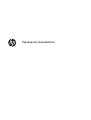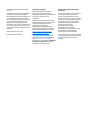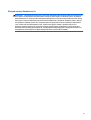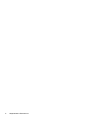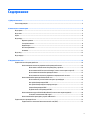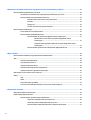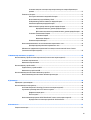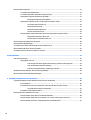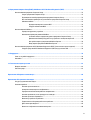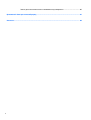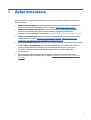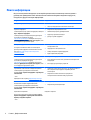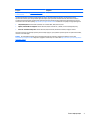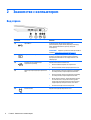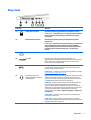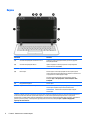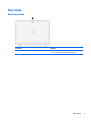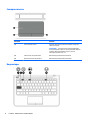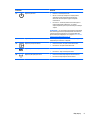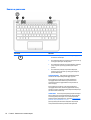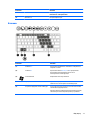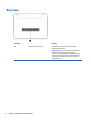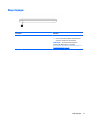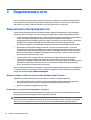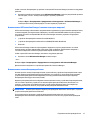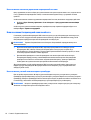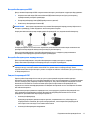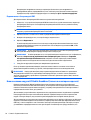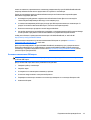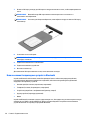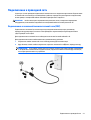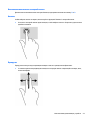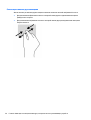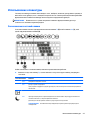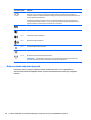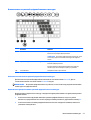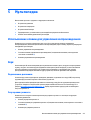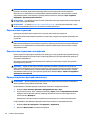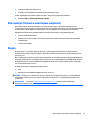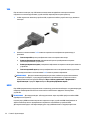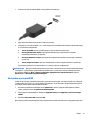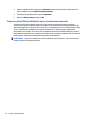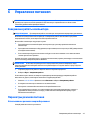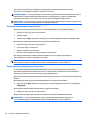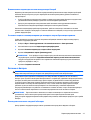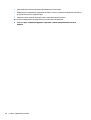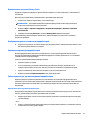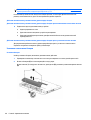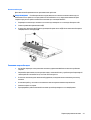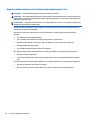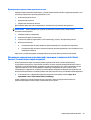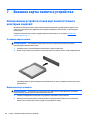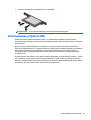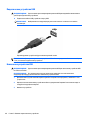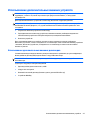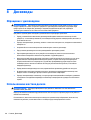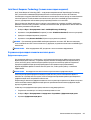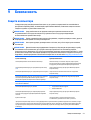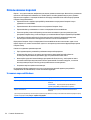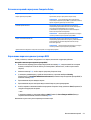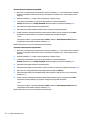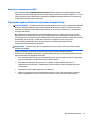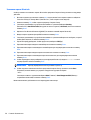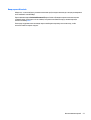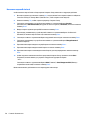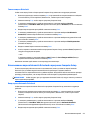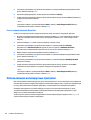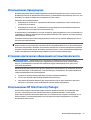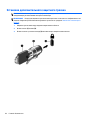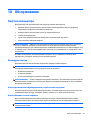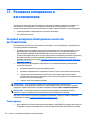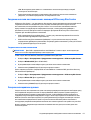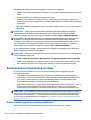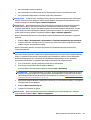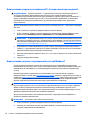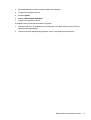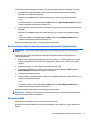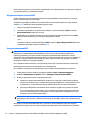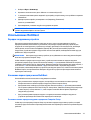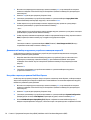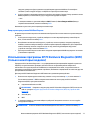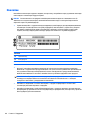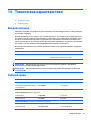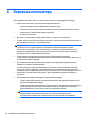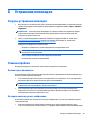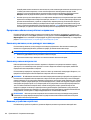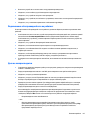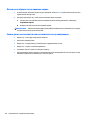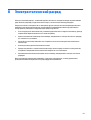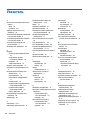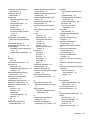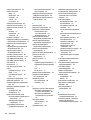Руководство пользователя

© Hewlett-Packard Development Company,
L.P., 2015.
Приведенная в этом документе информация
может быть изменена без уведомления.
Гарантийные обязательства для продуктов
и услуг HP приведены только в условиях
гарантии, прилагаемых к каждому продукту
и услуге. Никакие содержащиеся здесь
сведения не могут рассматриваться как
дополнение к этим условиям гарантии. HP не
несет ответственности за технические или
редакторские ошибки и упущения в данном
документе.
Первая
редакция: январь 2015
Номер документа: 807293-251
Уведомление о продукте
В данном руководстве описываются
функции, являющиеся общими для
большинства моделей. Некоторые функции
могут быть не доступны на этом
компьютере.
Возможно, для установки и полноценного
использования ПО Windows 7 понадобится
обновить аппаратное обеспечение
компьютера либо установить
дополнительное оборудование и/или
дисковод DVD (приобретаются отдельно).
Дополнительные сведения см. по адресу
http://windows.microsoft.com/en-us/
windows7/get-know-windows-7.
Чтобы просмотреть последнюю версию
руководства пользователя, перейдите по
адресу
http://www.hp.com/support и
выберите свою страну. Выберите Драйверы
и материалы для загрузки, после чего
следуйте инструкциям на экране.
Условия использования программного
обеспечения
Установка, копирование, загрузка или иное
использование любого программного
продукта, предустановленного на этом
компьютере, означает согласие с условиями
лицензионного соглашения HP. Если вы не
принимаете условия этого соглашения,
единственным способом защиты ваших
прав является возврат всего
неиспользованного продукта
(оборудования и программного
обеспечения) в течение 14 дней с полным
возмещением уплаченной суммы в
соответствии с политикой продавца.
Чтобы получить дополнительные сведения
или потребовать полного возмещения всей
стоимости компьютера, обратитесь к
продавцу.

Уведомление о безопасности
ВНИМАНИЕ! Во избежание возможных ожогов или перегрева компьютера при работе не держите его
на коленях и не закрывайте вентиляционные отверстия. Используйте компьютер только на твердой
ровной поверхности. Не допускайте перекрытия воздушного потока жесткими поверхностями, такими
как корпус стоящего рядом принтера, или мягкими предметами, такими как подушки, ковры с ворсом
или предметы одежды. Кроме
того, во время работы не допускайте контакта адаптера переменного
тока с кожей или мягкими поверхностями, такими как подушки, ковры с длинным ворсом или
предметы одежды. Компьютер и адаптер питания удовлетворяют требованиям к допустимой для
пользователей температуре поверхности, определенным международным стандартом безопасности
оборудования, используемого в сфере информационных технологий (IEC 60950).
iii

iv Уведомление о безопасности

Содержание
1 Добро пожаловать ....................................................................................................................................... 1
Поиск информации .............................................................................................................................................. 2
2 Знакомство с компьютером .......................................................................................................................... 4
Вид справа ............................................................................................................................................................ 4
Вид слева .............................................................................................................................................................. 5
Экран ..................................................................................................................................................................... 6
Вид сверху ............................................................................................................................................................. 7
Верхняя крышка ................................................................................................................................ 7
Сенсорная панель .............................................................................................................................. 8
Индикаторы ....................................................................................................................................... 8
Кнопки и динамики .......................................................................................................................... 10
Клавиши ........................................................................................................................................... 11
Вид снизу ............................................................................................................................................................. 12
Вид спереди ........................................................................................................................................................ 13
3 Подключение к сети ................................................................................................................................... 14
Подключение к беспроводной сети ................................................................................................................ 14
Использование элементов управления беспроводной связью .................................................. 14
Включение и выключение беспроводных
устройств ............................................... 14
Использование HP Connection Manager (только в некоторых моделях) ................. 15
Использование кнопки беспроводной связи ............................................................. 15
Использование элементов управления операционной системы ............................. 16
Использование беспроводной локальной сети ........................................................................... 16
Использование учетной записи интернет-провайдера ............................................ 16
Настройка беспроводной ЛВС ..................................................................................... 17
Настройка беспроводного маршрутизатора .............................................................. 17
Защита беспроводной ЛВС .......................................................................................... 17
Подключение к беспроводной ЛВС ............................................................................ 18
Использование модуля HP Mobile Broadband (только в некоторых моделях) ......................... 18
Установка и извлечение SIM-карты ............................................................................ 19
Использование беспроводных устройств Bluetooth ................................................................... 20
Подключение к проводной сети ...................................................................................................................... 21
Подключение к локальной вычислительной сети (ЛВС) ............................................................ 21
v

4 Навигация с помощью клавиатуры, сенсорных жестов и указывающих устройств ..................................... 22
Использование указывающих устройств ........................................................................................................ 22
Настройка пользовательских параметров указывающих устройств ........................................ 22
Использование сенсорной панели и жестов ................................................................................. 22
Выключение и включение сенсорной панели ........................................................... 23
Касание ........................................................................................................................... 23
Прокрутка ...................................................................................................................... 23
Сжатие и растяжение двумя пальцами ...................................................................... 24
Использование клавиатуры ............................................................................................................................. 25
Расположение сочетаний клавиш ................................................................................................. 25
Использование цифровых панелей .............................................................................................. 26
Использование встроенной цифровой панели клавиатуры .................................... 27
Включение и отключение
встроенной цифровой панели
клавиатуры ................................................................................................. 27
Переключение функций клавиш встроенной цифровой панели
клавиатуры ................................................................................................. 27
Использование дополнительной внешней цифровой панели ................................ 28
5 Мультимедиа ............................................................................................................................................. 29
Использование клавиш для управления воспроизведением ....................................................................... 29
Звук ...................................................................................................................................................................... 29
Подключение динамиков ............................................................................................................... 29
Регулировка громкости ................................................................................................................... 29
Подключение наушников ............................................................................................................... 30
Подключение наушников и микрофонов ..................................................................................... 30
Проверка звуковых функций компьютера ................................................................................... 30
Веб-камера (только в некоторых моделях) ................................................................................................... 31
Видео ................................................................................................................................................................... 31
VGA .................................................................................................................................................... 32
HDMI .................................................................................................................................................. 32
Настройка звука для HDMI .............................................................................................................. 33
Технология Intel Wireless Display (только в некоторых моделях) ............................................. 34
6 Управление питанием ................................................................................................................................ 35
Завершение работы компьютера .................................................................................................................... 35
Параметры режимов питания ........................................................................................................................... 35
Использование режимов энергосбережения ............................................................................... 35
Переход в спящий режим и выход из него ................................................................. 36
Переход в режим гибернации и выход из него .......................................................... 36
Использование параметров питания и индикатора батарей ................................... 37
vi

Установка защиты с помощью пароля при выходе из энергосберегающего
режима ........................................................................................................................... 37
Питание от батареи ......................................................................................................................... 37
Поиск дополнительных сведений о батарее ............................................................. 37
Использование средства Battery Check ...................................................................... 39
Отображение уровня оставшегося заряда батареи .................................................. 39
Увеличение времени разрядки батареи ..................................................................... 39
Работа компьютера при низком уровне заряда батареи ......................................... 39
Определение низкого уровня заряда батареи ........................................ 39
Действия пользователя в условиях низкого уровня заряда батареи ... 40
Установка и
извлечение батареи ................................................................................. 40
Установка батареи ...................................................................................... 40
Извлечение батареи ................................................................................... 41
Экономия энергии батареи ........................................................................................... 41
Использование внешнего источника питания переменного тока .............................................. 42
Проверка адаптера питания переменного тока ........................................................ 43
Обновление содержимого приложений с помощью технологии Intel Smart Connect
(только в некоторых моделях) ...................................................................................................... 43
7 Внешние карты памяти и устройства .......................................................................................................... 44
Использование устройств чтения карт памяти (только в некоторых моделях) ......................................... 44
Установка карты памяти ................................................................................................................. 44
Извлечение карты памяти
.............................................................................................................. 44
Использование устройств USB .......................................................................................................................... 45
Подключение устройства USB ....................................................................................................... 46
Извлечение устройства USB ........................................................................................................... 46
Использование дополнительных внешних устройств .................................................................................. 47
Использование дополнительных внешних дисководов ............................................................ 47
8 Дисководы ................................................................................................................................................ 48
Обращение с дисководами ............................................................................................................................... 48
Использование жестких дисков ....................................................................................................................... 48
Intel Smart Response Technology (только в некоторых моделях) .............................................. 49
Улучшение производительности жесткого диска ....................................................................... 49
Дефрагментация диска ................................................................................................ 49
Очистка диска ................................................................................................................ 50
Использование программы HP 3D DriveGuard (только в некоторых моделях) ......................... 50
Определение состояния программы HP 3D DriveGuard ............................................. 50
9 Безопасность ............................................................................................................................................. 51
Защита компьютера .......................................................................................................................................... 51
vii

Использование паролей .................................................................................................................................... 52
Установка паролей Windows .......................................................................................................... 52
Установка паролей в программе Computer Setup ........................................................................ 53
Управление паролем администратора BIOS ................................................................................. 53
Ввод пароля администратора BIOS ............................................................................. 55
Управление паролем DriveLock в программе Computer Setup .................................................... 55
Установка пароля DriveLock ......................................................................................... 56
Ввод пароля DriveLock .................................................................................................. 57
Изменение пароля DriveLock ........................................................................................ 58
Снятие защиты DriveLock ............................................................................................. 59
Использование пароля Automatic DriveLock в программе Computer Setup ............................... 59
Ввод пароля Automatic DriveLock ................................................................................ 59
Снятие защиты Automatic DriveLock ........................................................................... 60
Использование антивирусных программ ........................................................................................................ 60
Использование брандмауэра ........................................................................................................................... 61
Установка критических обновлений системы безопасности ........................................................................ 61
Использование HP Client Security Manager ...................................................................................................... 61
Установка дополнительного защитного тросика .......................................................................................... 62
10
Обслуживание .......................................................................................................................................... 63
Очистка компьютера ......................................................................................................................................... 63
Процедуры очистки ........................................................................................................................ 63
Очистка дисплея (многофункциональные устройства или ноутбуков) .................. 63
Очистка боковых панелей и крышки .......................................................................... 63
Очистка сенсорной панели, клавиатуры и мыши ...................................................... 64
Обновление программного обеспечения и драйверов .................................................................................. 64
Использование SoftPaq Download Manager .................................................................................................... 65
11 Резервное копирование и восстановление ................................................................................................ 66
Создание резервных копий данных и носителя восстановления ................................................................ 66
Рекомендации .................................................................................................................................. 66
Создание носителя восстановления с помощью HP Recovery Disc Creator ............................... 67
Создание носителя восстановления ........................................................................... 67
Резервное копирование данных .................................................................................................... 67
Выполнение восстановления системы ............................................................................................................ 68
Использование средств восстановления Windows ...................................................................... 68
Использование средств восстановления f11 (только в некоторых моделях) .......................... 70
Использование носителя с операционной системой Windows 7 ................................................ 70
viii

12 Программы Computer Setup (BIOS), MultiBoot и HP PC Hardware Diagnostics (UEFI) ...................................... 72
Использование программы Computer Setup ................................................................................................... 72
Запуск программы Computer Setup ................................................................................................ 72
Перемещение и выбор параметров в программе Computer Setup ............................................. 72
Восстановление параметров по умолчанию в программе Computer Setup .............................. 73
Обновление BIOS ............................................................................................................................. 73
Определение версии системы BIOS ............................................................................. 74
Загрузка обновления BIOS ............................................................................................ 74
Использование MultiBoot .................................................................................................................................. 75
Порядок загрузочных устройств .................................................................................................... 75
Изменение параметров режима MultiBoot .................................................................................... 75
Установка нового порядка загрузки в программе Computer Setup .......................... 75
Динамический выбор загрузочного устройства с помощью запроса f9 ................. 76
Настройка запроса для режима MultiBoot Express .................................................... 76
Ввод
параметров режима MultiBoot Express .............................................................. 77
Использование программы HP PC Hardware Diagnostics (UEFI) (только в некоторых моделях) ............... 77
Загрузка средства HP PC Hardware Diagnostics (UEFI) на устройство USB .................................. 78
13 Поддержка .............................................................................................................................................. 79
Связь со службой поддержки ........................................................................................................................... 79
Наклейки ............................................................................................................................................................. 80
14 Технические характеристики ................................................................................................................... 81
Входное питание ................................................................................................................................................ 81
Рабочая среда .................................................................................................................................................... 81
Приложение А Перевозка компьютера .......................................................................................................... 82
Приложение Б Устранение неполадок .......................................................................................................... 83
Ресурсы устранения неполадок ....................................................................................................................... 83
Решение проблем .............................................................................................................................................. 83
Компьютер не включается ............................................................................................................. 83
На экране компьютера нет изображения ..................................................................................... 83
Программное обеспечение
работает неправильно ..................................................................... 84
Компьютер включен, но не реагирует на команды ..................................................................... 84
Компьютер сильно нагревается ..................................................................................................... 84
Внешнее устройство не работает .................................................................................................. 84
Подключение к беспроводной сети не работает ......................................................................... 85
Диск не воспроизводится ............................................................................................................... 85
Фильм не отображается на внешнем экране ............................................................................... 86
ix

Запись диска не начинается или останавливается до завершения ........................................... 86
Приложение В Электростатический разряд .................................................................................................. 87
Указатель ..................................................................................................................................................... 88
x

1 Добро пожаловать
После настройки и регистрации компьютера настоятельно рекомендуется выполнить следующие
важные действия.
●
Подключение к Интернету. Настройка проводной или беспроводной сети для подключения к
Интернету. Дополнительную информацию см. в разделе
Подключение к сети на стр. 14.
●
Обновление антивирусной программы. Защита компьютера от повреждений, вызванных
вирусами. Программное обеспечение предварительно установлено на компьютере.
Дополнительную информацию см. в разделе
Использование антивирусных программ на стр. 60.
●
Знакомство с компьютером. Получение сведений о функциях компьютера. Дополнительную
информацию см. в разделах
Знакомство с компьютером на стр. 4 и Навигация с помощью
клавиатуры, сенсорных жестов и указывающих устройств на стр. 22.
●
Поиск установленных программ. Просмотр списка предустановленных на компьютере программ.
Выберите Пуск > Все программы. Для получения сведений об использовании прилагаемого к
компьютеру программного обеспечения см. инструкции производителя, которые могут
поставляться вместе с программным обеспечением или быть доступны на веб-сайте
производителя.
●
Выполните резервное копирование жесткого диска, создав диски восстановления либо
воспользовавшись
флэш-накопителем. См. раздел Резервное копирование и восстановление
на стр. 66.
1
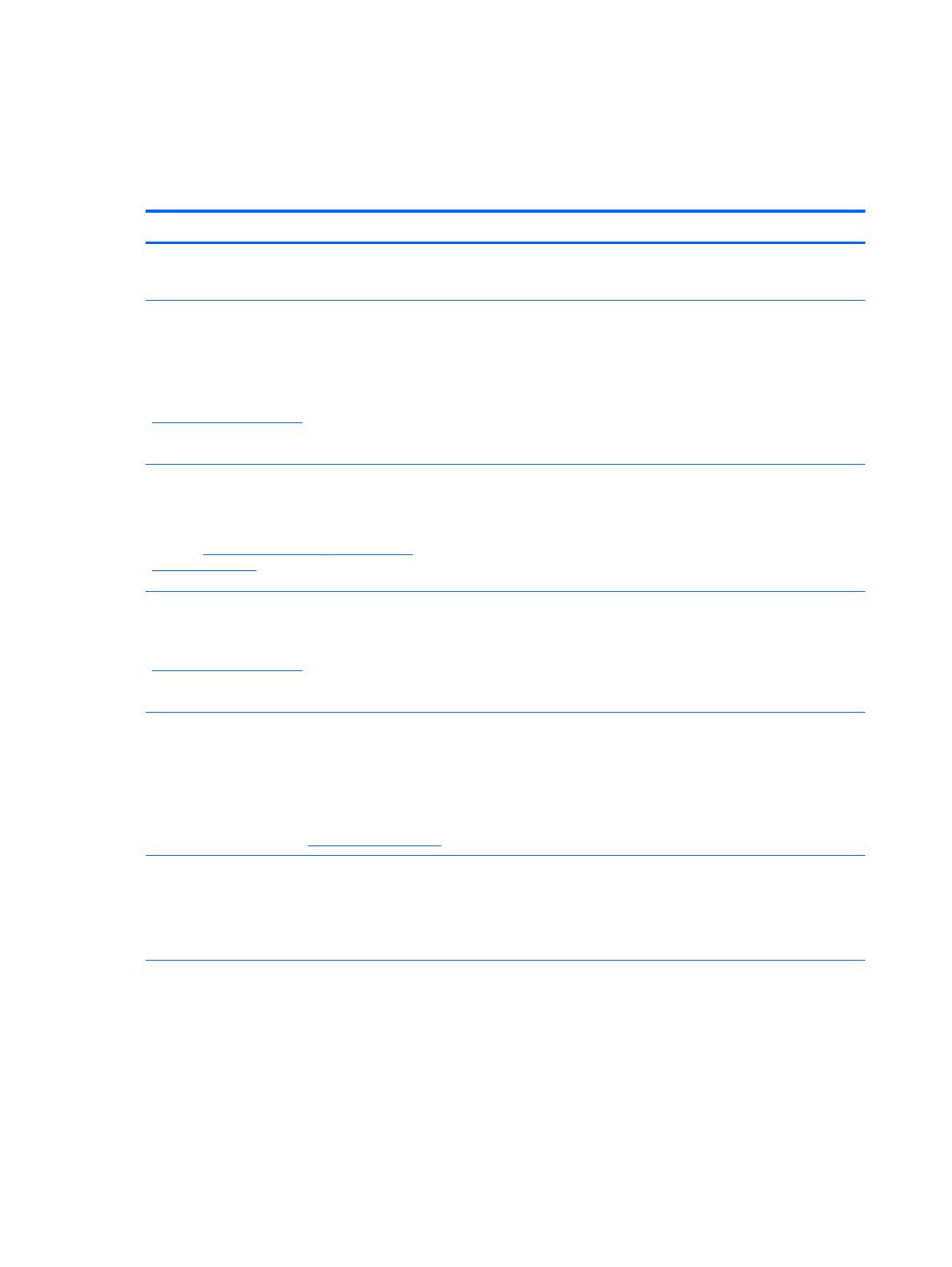
Поиск информации
Вы уже использовали Инструкции по настройке для включения компьютера и поиска данного
руководства. Приведенная ниже таблица поможет найти необходимые сведения о продуктах,
инструкции и другую полезную информацию.
Ресурсы Сведения
Постер Инструкции по настройке
●
Настройка компьютера
●
Помощь в определении компонентов компьютера
Справка и поддержка
Чтобы перейти в центр справки и поддержки, выберите
Пуск > Справка и поддержка.
Чтобы просмотреть последнюю версию руководства
пользователя, перейдите по адресу
http://www.hp.com/support и выберите свою страну.
Выберите Драйверы и материалы для загрузки, после
чего следуйте инструкциям на экране.
●
Сведения об операционной системе
●
Обновление программ, драйверов и BIOS
●
Средства устранения неполадок
●
Доступ к службе поддержки
Всемирная поддержка
Этот буклет поставляется вместе с компьютером.
Для получения поддержки на вашем языке посетите
веб-сайт
http://welcome.hp.com/country/us/en/
wwcontact_us.html.
●
Общение со специалистом службы поддержки HP в
интерактивном чате
●
Поддержка по электронной почте
●
Номера телефонов службы поддержки
●
Адреса сервисных центров HP
Веб-сайт HP
Чтобы просмотреть последнюю версию руководства
пользователя, перейдите по адресу
http://www.hp.com/support и выберите свою страну.
Выберите Драйверы и материалы для загрузки, после
чего следуйте инструкциям на экране.
●
Сведения о поддержке
●
Заказ запасных частей и поиск дополнительной справочной
информации
●
Аксессуары, доступные для устройства
Руководство по безопасной и комфортной работе
Чтобы перейти к руководствам пользователя,
выберите Пуск > Справка и поддержка > Руководства
пользователя.
–
или –
Перейдите на веб-страницу
http://www.hp.com/ergo.
●
Правильное размещение компьютера, организация рабочего
места, меры по защите здоровья и правила работы с
компьютером
●
Сведения по технике безопасности при работе с
электрическими и механическими устройствами
Уведомления о соответствии нормам, требованиям к
безопасности и охране окружающей среды
Чтобы перейти к руководствам пользователя,
выберите Пуск > Справка и поддержка > Руководства
пользователя.
●
Информация
о безопасности и соответствии нормам
●
Сведения об утилизации батареи
Ограниченная гарантия*
Для доступа к данному руководству выберите Пуск >
Справка и поддержка > Руководства пользователя >
Просмотр сведений о гарантии.
– или –
Сведения о гарантии
2 Глава 1 Добро пожаловать

Ресурсы Сведения
Перейдите на веб-страницу
http://www.hp.com/go/
orderdocuments.
*Условия применимой ограниченной гарантии HP доступны с руководствами пользователя на компьютере и/или на
прилагаемом компакт-диске или диске DVD. Для некоторых стран и регионов компания HP может включать в комплект
поставки печатный экземпляр ограниченной гарантии HP. Если печатный экземпляр гарантии не предоставляется, для его
заказа можно посетить веб-страницу
http://www.hp.com/go/orderdocuments или написать по одному из следующих адресов.
●
Северная Америка: Hewlett-Packard, MS POD, 11311 Chinden Blvd., Boise, ID 83714, USA
●
Европа, Ближний Восток и Африка: Hewlett-Packard, POD, Via G. Di Vittorio, 9, 20063, Cernusco s/Naviglio (MI), Italy
●
Азиатско-Тихоокеанский регион: Hewlett-Packard, POD, P.O. Box 200, Alexandra Post Office, Singapore 911507
При заказе печатного экземпляра гарантии укажите номер продукта, срок действия гарантии (указан на сервисной наклейке),
свое имя и почтовый адрес.
ВАЖНО! НЕ возвращайте изделие HP по указанным выше адресам. Сведения о поддержке
в США см. на веб-сайте
http://www.hp.com/go/contactHP. Сведения о поддержке во всем мире см. на веб-сайте http://welcome.hp.com/country/us/en/
wwcontact_us.html.
Поиск информации 3

2 Знакомство с компьютером
Вид справа
Компонент Описание
(1)
Порт USB 3.0 К каждому порту USB 3.0 можно подключить
дополнительное устройство USB, например, клавиатуру,
мышь, внешний накопитель, принтер, сканер или
концентратор.
ПРИМЕЧАНИЕ. Сведения о различных типах портов USB см.
в разделе
Использование устройств USB на стр. 45.
(2)
Устройство чтения карт памяти Используется для чтения дополнительных карт памяти, с
помощью которых можно хранить данные, управлять
информацией, обмениваться ею и предоставлять к ней
общий доступ.
(3)
Разъем RJ-45 (сеть)/индикаторы
подключения к разъему
Подключение кабеля локальной сети.
●
Светится зеленым (справа): сеть подключена.
●
Светится желтым (слева): передача данных по сети.
(4) Индикатор батареи/адаптера переменного
тока
●
Светится белым: компьютер подключен к внешнему
источнику питания, батарея заряжена на 90–99%.
●
Светится желтым: компьютер подключен к внешнему
источнику питания, батарея заряжена на 0–90%.
●
Мигает
желтым: батарея – единственный доступный
источник питания, и она достигла низкого уровня
заряда. При достижении критически низкого уровня
заряда индикатор батареи начинает часто мигать.
●
Не светится: батарея полностью заряжена.
(5)
Разъем питания Подключение адаптера переменного тока.
4 Глава 2 Знакомство с компьютером

Вид слева
Компонент Описание
(1)
Гнездо замка с тросиком Крепление к компьютеру дополнительного защитного тросика.
ПРИМЕЧАНИЕ. Защитный тросик – это средство защиты, однако он
не может помешать неправильному использованию или краже
компьютера.
(2) Вентиляционное отверстие Обеспечение воздушного потока для охлаждения внутренних
компонентов.
ПРИМЕЧАНИЕ. Вентилятор компьютера включается автоматически
для охлаждения внутренних компонентов и предотвращения
перегрева. Периодическое включение и выключение внутреннего
вентилятора во время
работы компьютера – это нормальное
явление.
(3)
Порт внешнего монитора Подключение внешнего монитора или проектора VGA.
(4)
Порт HDMI Подключение к компьютеру дополнительной видео- или
аудиоаппаратуры, например телевизора высокой четкости или любого
другого совместимого цифрового или звукового компонента либо
высокоскоростного устройства HDMI.
(5)
порт USB 3.0 К каждому порту USB 3.0 можно подключить дополнительное
устройство USB, например клавиатуру, мышь, внешний накопитель,
принтер, сканер или концентратор.
ПРИМЕЧАНИЕ. Сведения о различных типах портов USB см. в разделе
Использование устройств USB на стр. 45.
(6)
Аудиовыход (разъем для
наушников)/аудиовход (разъем
для микрофона)
Подключение дополнительных стереодинамиков с внешним питанием,
обычных или вставных наушников, гарнитуры или телевизионной
акустической системы, а также гарнитуры с микрофоном. Этот разъем
не поддерживает подключение простого микрофона.
ВНИМАНИЕ! Прежде чем надеть обычные или вставные наушники
либо гарнитуру, во избежание повреждения слуха уменьшите
громкость. Дополнительные сведения о
безопасности см. в разделе
Уведомления о соответствии нормам, требованиям к безопасности
и охране окружающей среды. Чтобы перейти к руководствам
пользователя, выберите Пуск > Справка и поддержка > Руководства
пользователя.
ПРИМЕЧАНИЕ. При подключении устройства к разъему динамики
компьютера отключаются.
ПРИМЕЧАНИЕ. Кабель устройства должен иметь 4-контактный
разъем, который поддерживает аудиовыход (разъем для наушников) и
аудиовход (разъем
для микрофона).
Вид слева 5

Экран
Компонент Описание
(1) Антенны беспроводной локальной сети (2)* Отправка и получение радиосигналов для связи с другими
беспроводными ЛВС.
(2) Антенны беспроводной ГВС (2)* Прием и передача сигналов для работы с беспроводными
глобальными сетями (WWAN).
(3) Индикатор веб-камеры Светится – веб-камера используется.
(4) Веб-камера Запись видео и съемка фотографий. На некоторых моделях
можно проводить видеоконференции и общаться в
онлайн-чате
посредством потоковой передачи видео.
Для получения сведений об использовании веб-камеры
выберите Пуск > Все программы > Связь и общение > Веб-
камера HP.
(5) Внутренний микрофон Запись звука.
(6) Встроенный выключатель экрана Выключение экрана или переход в ждущий режим, если экран
компьютера закрывается при включенном питании.
ПРИМЕЧАНИЕ. Выключатель экрана не виден снаружи
компьютера
.
*Антенны не видны снаружи компьютера. Для обеспечения оптимальной передачи данных в непосредственной близости от
антенн не должно быть никаких препятствий. Сведения о соответствии нормам беспроводной связи см. в документе
Уведомления о соответствии нормам, требованиям к безопасности и охране окружающей среды в разделе, применимом к
данной стране или региону. Чтобы перейти к
руководствам пользователя, выберите Пуск > Справка и поддержка >
Руководства пользователя.
6 Глава 2 Знакомство с компьютером

Вид сверху
Верхняя крышка
Компонент Описание
(1) Индикатор беспроводной связи Светится: включено встроенное устройство беспроводной
связи (например, устройство беспроводной ЛВС).
Вид сверху 7

Сенсорная панель
Компонент Описание
(1) Зона сенсорной панели Позволяет перемещать указатель, выбирать и запускать
объекты на экране.
ПРИМЕЧАНИЕ. Сенсорная панель также поддерживает
жесты проведения по краю. См. дополнительные сведения
в разделе "Жесты проведения по краю" (только в
некоторых моделях) на стр. 34.
(2) Левая кнопка сенсорной панели Выполняет функции левой кнопки мыши.
(3) Правая кнопка сенсорной панели Выполняет функции правой
кнопки мыши.
Индикаторы
8 Глава 2 Знакомство с компьютером

Компонент Описание
(1)
Индикатор питания
●
Светится – компьютер включен.
●
Мигает – компьютер находится в спящем режиме,
являющемся энергосберегающим. Компьютер
выключает питание экрана и других ненужных
компонентов.
●
Не светится – компьютер выключен или находится в
режиме гибернации. Гибернация – это режим
энергосбережения, при котором используется минимум
энергии.
ПРИМЕЧАНИЕ. На некоторых моделях функция Intel® Rapid
Start Technology включена производителем. Она позволяет
компьютеру быстро выходить из
состояния бездействия.
Дополнительную информацию см. в разделе
Использование
режимов энергосбережения на стр. 35.
(2) Индикатор Caps Lock Светится – режим Caps Lock включен, благодаря чему регистр
вводимых букв изменяется на верхний.
(3)
Индикатор сенсорной панели
●
Светится желтым: сенсорная панель выключена.
●
Не светится: сенсорная панель включена.
(4)
Индикатор отключения звука
●
Желтый – звук компьютера выключен.
●
Не светится – звук компьютера включен.
(5)
Индикатор беспроводной связи
●
Светится желтым: Беспроводная связь выключена.
●
Не светится: Беспроводная связь включена.
Вид сверху 9

Кнопки и динамики
Компонент Описание
(1)
Кнопка питания
●
Если компьютер выключен, нажмите эту кнопку для
включения компьютера.
●
Если компьютер включен, нажмите и сразу отпустите эту
кнопку для перехода в спящий режим.
●
Если компьютер находится в спящем режиме, нажмите и
сразу отпустите эту кнопку для выхода из спящего
режима.
●
Если компьютер находится в режиме гибернации,
нажмите и сразу
отпустите эту кнопку для выхода из
режима гибернации.
ПРЕДУПРЕЖДЕНИЕ. При нажатии и удержании клавиши
питания все несохраненные данные будут утеряны.
Если компьютер не отвечает и не удается выполнить
процедуры выключения Windows®, для выключения
компьютера нажмите и удерживайте кнопку питания не
менее 5 секунд.
Если компьютер не отвечает, и не удается выполнить
процедуры выключения, нажмите и удерживайте
кнопку
питания 15 секунд, чтобы выполнить аппаратный перезапуск
для выключения компьютера.
ПРИМЕЧАНИЕ. На некоторых моделях функция Intel® Rapid
Start Technology включена производителем. Она позволяет
компьютеру быстро выходить из состояния бездействия.
Дополнительную информацию см. в разделе
Использование
режимов энергосбережения на стр. 35.
Для получения дополнительных сведений о параметрах
электропитания выполните указанные ниже действия.
10 Глава 2 Знакомство с компьютером
Страница загружается ...
Страница загружается ...
Страница загружается ...
Страница загружается ...
Страница загружается ...
Страница загружается ...
Страница загружается ...
Страница загружается ...
Страница загружается ...
Страница загружается ...
Страница загружается ...
Страница загружается ...
Страница загружается ...
Страница загружается ...
Страница загружается ...
Страница загружается ...
Страница загружается ...
Страница загружается ...
Страница загружается ...
Страница загружается ...
Страница загружается ...
Страница загружается ...
Страница загружается ...
Страница загружается ...
Страница загружается ...
Страница загружается ...
Страница загружается ...
Страница загружается ...
Страница загружается ...
Страница загружается ...
Страница загружается ...
Страница загружается ...
Страница загружается ...
Страница загружается ...
Страница загружается ...
Страница загружается ...
Страница загружается ...
Страница загружается ...
Страница загружается ...
Страница загружается ...
Страница загружается ...
Страница загружается ...
Страница загружается ...
Страница загружается ...
Страница загружается ...
Страница загружается ...
Страница загружается ...
Страница загружается ...
Страница загружается ...
Страница загружается ...
Страница загружается ...
Страница загружается ...
Страница загружается ...
Страница загружается ...
Страница загружается ...
Страница загружается ...
Страница загружается ...
Страница загружается ...
Страница загружается ...
Страница загружается ...
Страница загружается ...
Страница загружается ...
Страница загружается ...
Страница загружается ...
Страница загружается ...
Страница загружается ...
Страница загружается ...
Страница загружается ...
Страница загружается ...
Страница загружается ...
Страница загружается ...
Страница загружается ...
Страница загружается ...
Страница загружается ...
Страница загружается ...
Страница загружается ...
Страница загружается ...
Страница загружается ...
Страница загружается ...
Страница загружается ...
Страница загружается ...
-
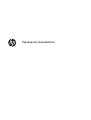 1
1
-
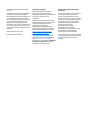 2
2
-
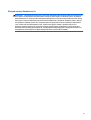 3
3
-
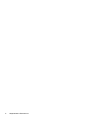 4
4
-
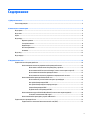 5
5
-
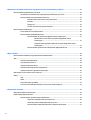 6
6
-
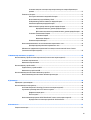 7
7
-
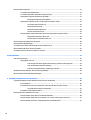 8
8
-
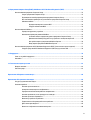 9
9
-
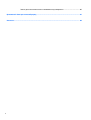 10
10
-
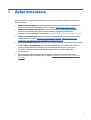 11
11
-
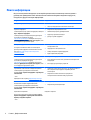 12
12
-
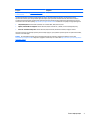 13
13
-
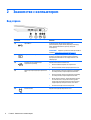 14
14
-
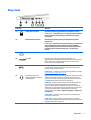 15
15
-
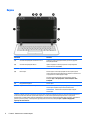 16
16
-
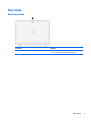 17
17
-
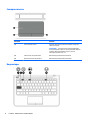 18
18
-
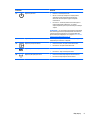 19
19
-
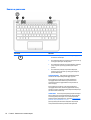 20
20
-
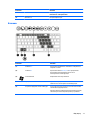 21
21
-
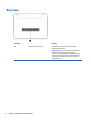 22
22
-
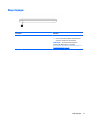 23
23
-
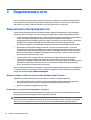 24
24
-
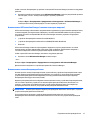 25
25
-
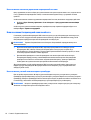 26
26
-
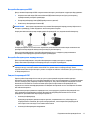 27
27
-
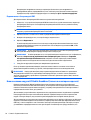 28
28
-
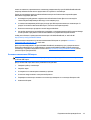 29
29
-
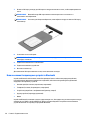 30
30
-
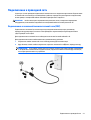 31
31
-
 32
32
-
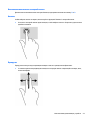 33
33
-
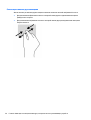 34
34
-
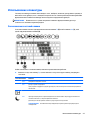 35
35
-
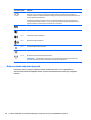 36
36
-
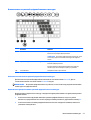 37
37
-
 38
38
-
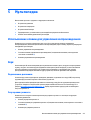 39
39
-
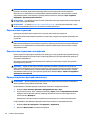 40
40
-
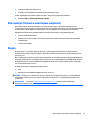 41
41
-
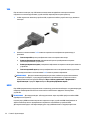 42
42
-
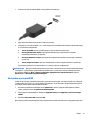 43
43
-
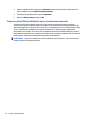 44
44
-
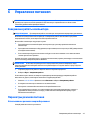 45
45
-
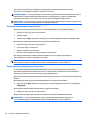 46
46
-
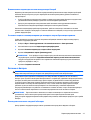 47
47
-
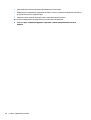 48
48
-
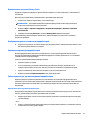 49
49
-
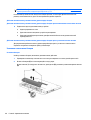 50
50
-
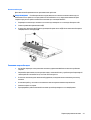 51
51
-
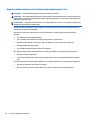 52
52
-
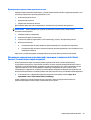 53
53
-
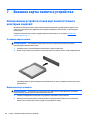 54
54
-
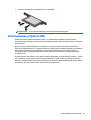 55
55
-
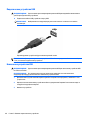 56
56
-
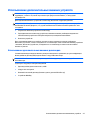 57
57
-
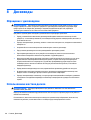 58
58
-
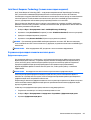 59
59
-
 60
60
-
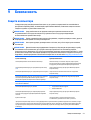 61
61
-
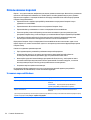 62
62
-
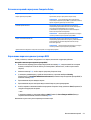 63
63
-
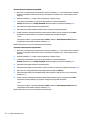 64
64
-
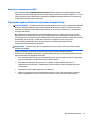 65
65
-
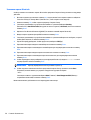 66
66
-
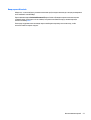 67
67
-
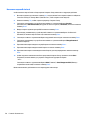 68
68
-
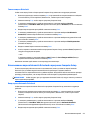 69
69
-
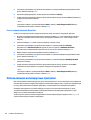 70
70
-
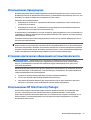 71
71
-
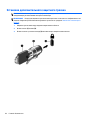 72
72
-
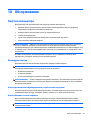 73
73
-
 74
74
-
 75
75
-
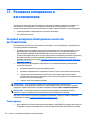 76
76
-
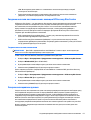 77
77
-
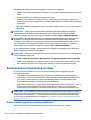 78
78
-
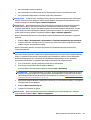 79
79
-
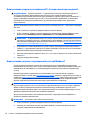 80
80
-
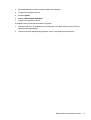 81
81
-
 82
82
-
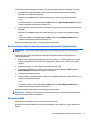 83
83
-
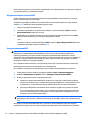 84
84
-
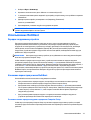 85
85
-
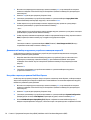 86
86
-
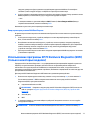 87
87
-
 88
88
-
 89
89
-
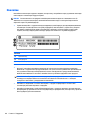 90
90
-
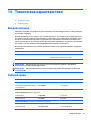 91
91
-
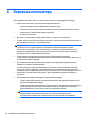 92
92
-
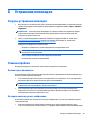 93
93
-
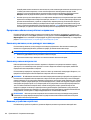 94
94
-
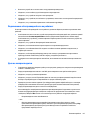 95
95
-
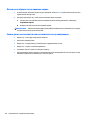 96
96
-
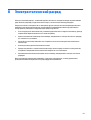 97
97
-
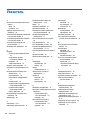 98
98
-
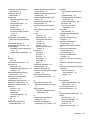 99
99
-
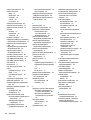 100
100
-
 101
101
HP ProBook 11 EE G2 Руководство пользователя
- Тип
- Руководство пользователя
- Это руководство также подходит для
Задайте вопрос, и я найду ответ в документе
Поиск информации в документе стал проще с помощью ИИ
Похожие модели бренда
-
HP EliteBook 725 G2 Notebook PC Руководство пользователя
-
HP ProBook 430 G2 (K9J89EA) Руководство пользователя
-
HP EliteBook Folio 9480m Notebook PC Bundle Руководство пользователя
-
HP EliteBook Revolve 810 G3 Base Model Tablet Руководство пользователя
-
HP ZBook 14 Base Model Mobile Workstation Руководство пользователя